win7登录qq提示腾讯qq未响应的解决办法
来源:game773整合
时间:2024-02-24
小编:773游戏
有许多win7 32位系统的用户反馈,最近在登录qq的时候非常卡,经常出现未响应的情况,会突然弹出“腾讯qq未响应”的提示窗口,遇到这种情况我们该怎么办呢?我们可以对qq进行一些清理,下面由我给大家介绍一下win7登录qq提示腾讯qq未响应的解决方法。
具体方法如下:
1、登录qq后,点击下方的“系统设置”按钮,就是齿轮形状的图标,如图所示;

2、打开“系统设置”窗口后,点击左侧的“文件管理”,如图所示;
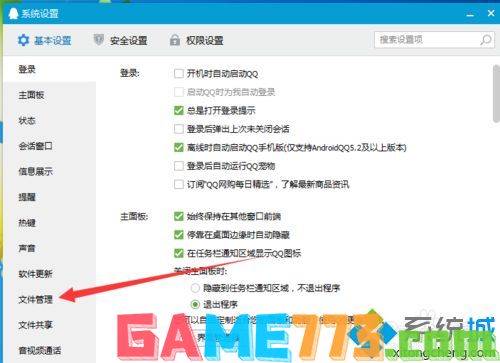
3、然后点击右边的“前去清理”按钮,如图所示;
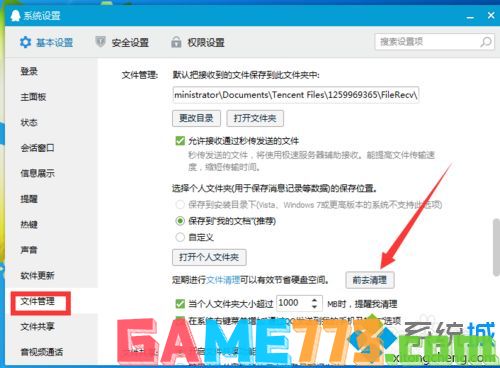
4、在弹出的清理个人文件夹窗口中,选择需要清理的项目,点击“立即清理”;
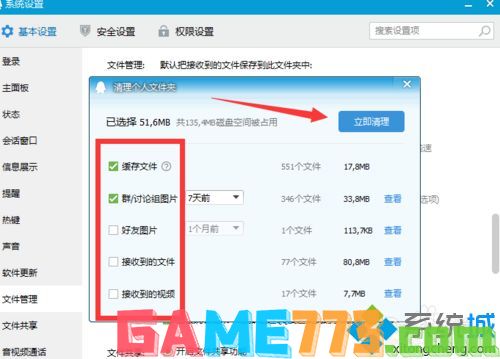
5、如果有重要的图片或者文件需要保留,那么点击如图所示的“打开个人文件夹”;
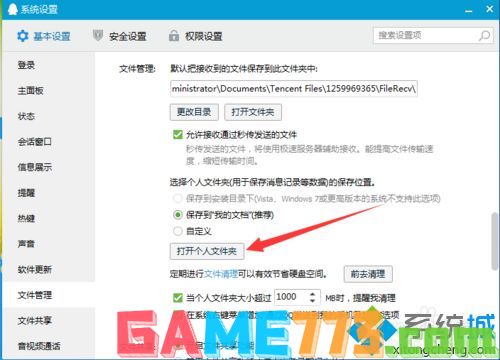
6、在弹出的界面中都是登录的该账户的个人资料,选择性删除(图中箭头所指的是qq下载或者传输的文件资料);
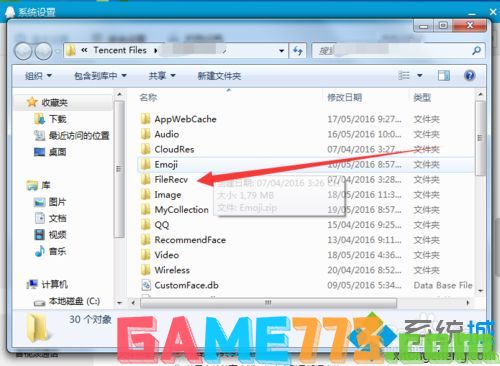
7、可以再登录界面点击想要删除的qq账户,然后在弹出的界面中点击“删除此账号的所有记录文件”;

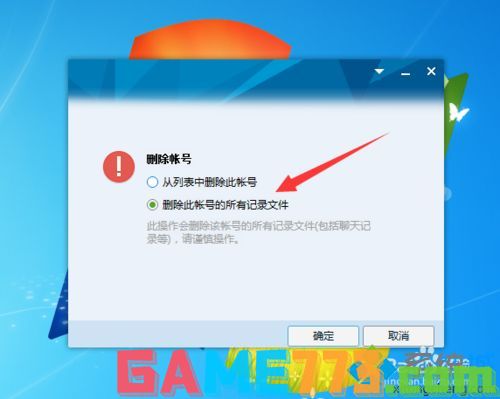
8、或者在“C:\Users\Administrator\Documents\Tencent Files”目录中点击需要删除的qq账户,直接删除文件夹即可。

以上是win7登录qq提示腾讯qq未响应的解决方法的全部内容了,文章的版权归原作者所有,如有侵犯您的权利,请及时联系本站删除,更多qq win7相关资讯,请关注收藏773游戏网。
下一篇:最后一页














